pdf数字签名为图章形状怎么设置
来源:网络收集 点击: 时间:2024-04-01【导读】:
在PDF中使用数字签名时,默认是以文字信息的样式的,有些内容并不需要显示出来或者想换个图片的要怎么设置。下面我们就来学习一下pdf数字签名为图章形状怎么设置。品牌型号:台式机组装机系统版本:windows1020h2软件版本:adobe acrobat pro dcxi方法/步骤1/8分步阅读 2/8
2/8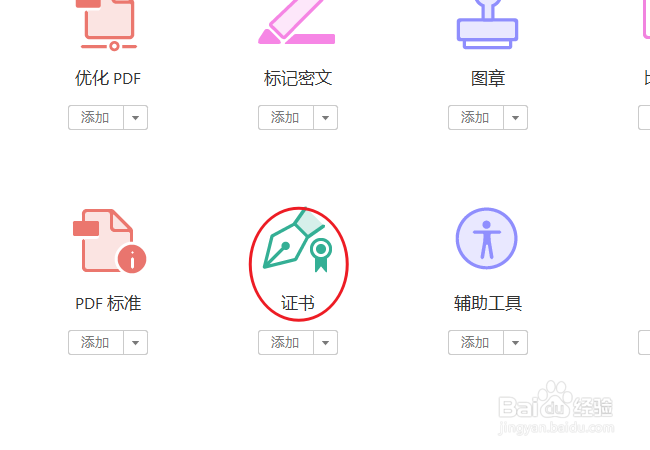 3/8
3/8 4/8
4/8 5/8
5/8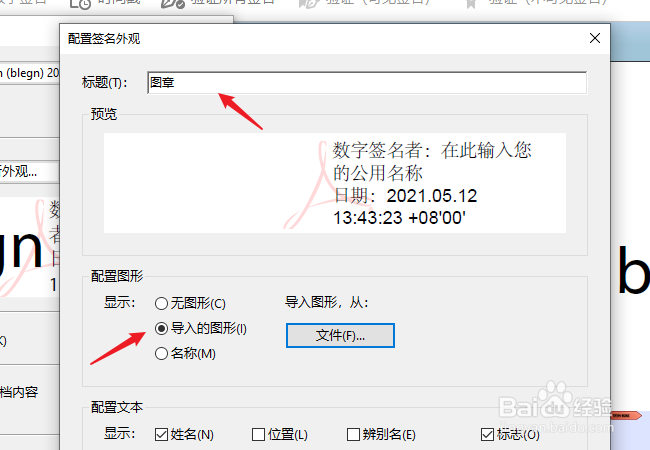 6/8
6/8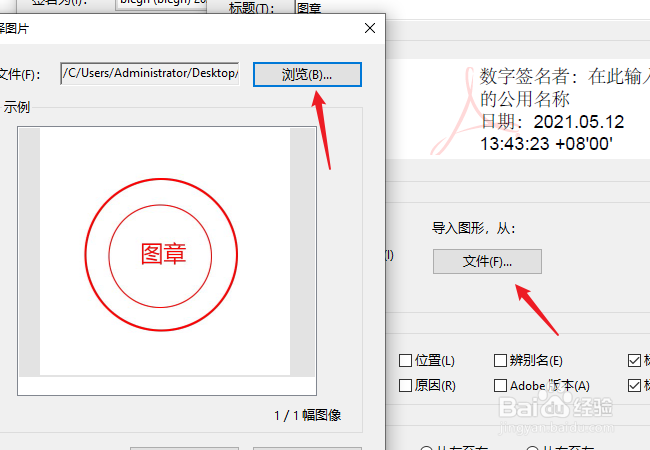 7/8
7/8 8/8
8/8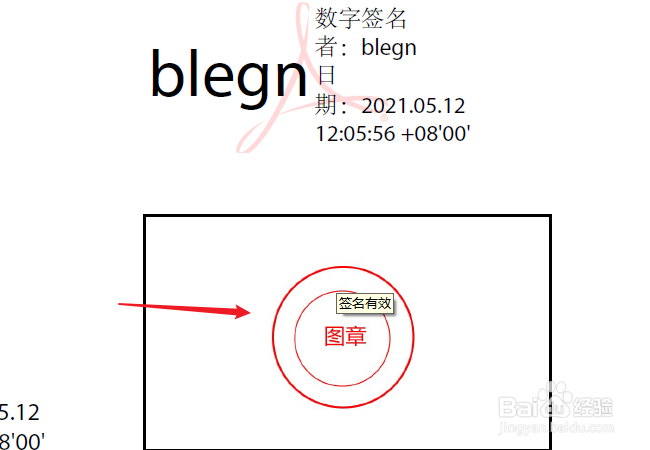 PDF数字签名图章
PDF数字签名图章
首先,我们需要准备一个用来做签名的图章的图片,我这就随便制作了一张用来演示。
 2/8
2/8打开PDF文件,进入“工具”功能列表页面,点击打开“证书”功能。
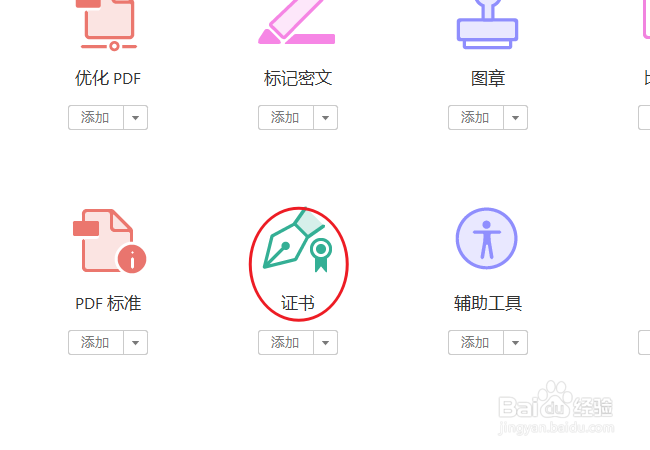 3/8
3/8点击工具栏上的“数字签名”,在要显示签名的区域用鼠标拖出一付低畜个区域。
 4/8
4/8打开签名选择窗口,在“签名为”下拉列表中选择使用的签名,再点击“外观”选择“创建新外观”
 5/8
5/8打开配置签名外观窗口,自定义一个标题,配置图形中选择“导入的图形”
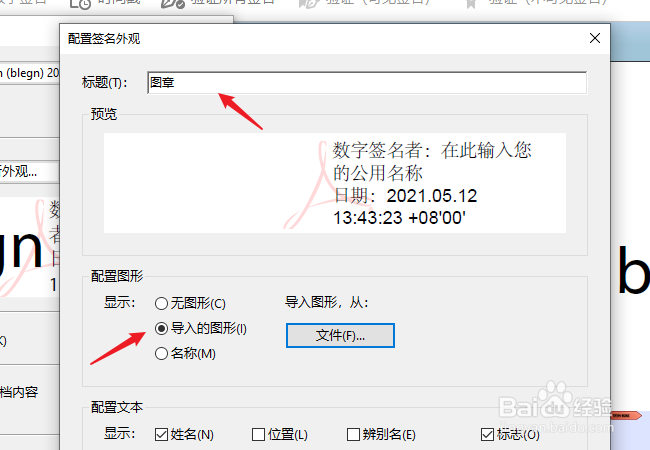 6/8
6/8点击【文件】按钮,在选择图片窗口中再点喝没击【浏览】选择准备好的图章文件。
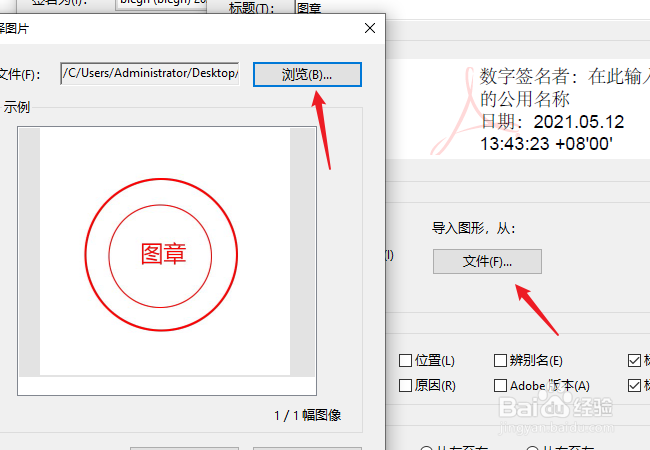 7/8
7/8确定返回著离后,把配置文本下的所有选项都取消掉。
 8/8
8/8完成设置再保存一个文件,现在我们的数字签名已经变成图章了。
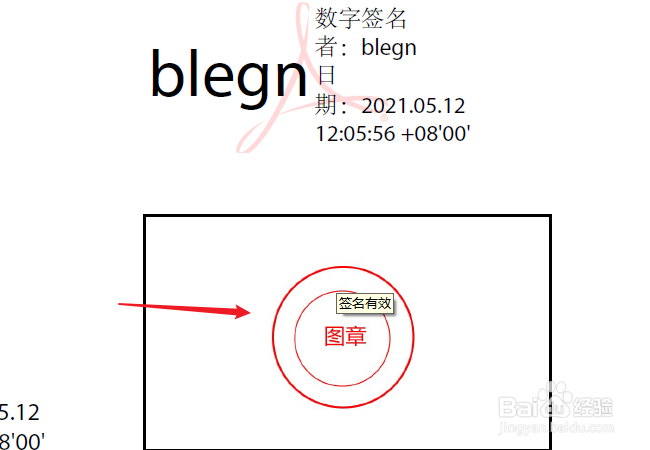 PDF数字签名图章
PDF数字签名图章 版权声明:
1、本文系转载,版权归原作者所有,旨在传递信息,不代表看本站的观点和立场。
2、本站仅提供信息发布平台,不承担相关法律责任。
3、若侵犯您的版权或隐私,请联系本站管理员删除。
4、文章链接:http://www.1haoku.cn/art_394733.html
上一篇:如何在pr中制作镜头扭曲转场效果
下一篇:微信乘车码在哪里查看
 订阅
订阅